Cum să redirecționați utilizatorii după o conectare cu succes în WordPress
Publicat: 2021-12-10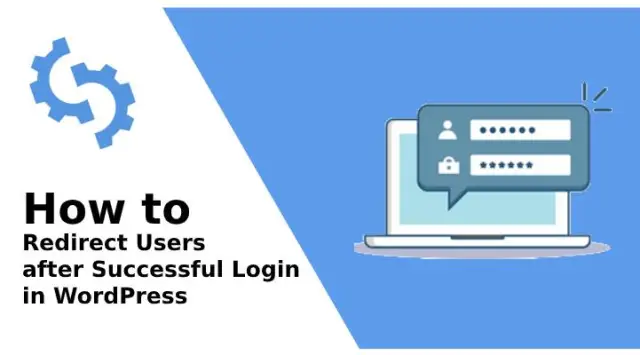
Este posibil să fi observat adesea că, odată ce vizitați un site web, acesta încearcă să vă redirecționeze către un alt site web. Motivele pentru astfel de acțiuni sunt numeroase și odată ce ați dezvoltat un site web, este posibil să fi întâlnit și o astfel de situație.
Având în vedere ce pagină web sau ce secțiune a paginii web ați vizitat, WordPress vă va ghida către partea de profil din secțiunea de administrare a WordPress sau chiar către tabloul de bord în unele cazuri.
În cazul în care doriți să adăugați aceeași funcționalitate și pe site-ul dvs. web, acest lucru vă va ajuta să o obțineți. Pentru aceasta, trebuie să vă conectați la contul dvs. WordPress și să urmați acești pași simpli înainte de a configura redirecționări după autentificarea cu succes .
Deoarece variațiile de roluri sau permisiuni vă ajută să redirecționați diferit utilizatorii, acest lucru vă va ajuta să înțelegeți cu ușurință procesul.
Modalități de a configura redirecționări în WordPress
Folosind pluginul WPForms
Cel mai bun lucru despre utilizarea WPForms este că puteți face autentificare personalizată de la WordPress cu funcția de redirecționare după conectare. Este cel mai popular plugin de pe piață pentru faptul că permite utilizatorilor să creeze formulare frumoase pentru includerea lor în site-ul WordPress.
Pentru a accesa toate funcțiile acestui plugin, trebuie să obțineți planurile pro ale acestui plugin. Prin urmare, urmați acești pași pentru a configura redirecționările după conectarea cu succes folosind WPForms:
- Activați pluginul și apoi accesați WPForms, urmat de pagina de setări. Aici aveți pentru a adăuga pur și simplu cheia de licență. Cheia de licență și informațiile necesare sunt furnizate pentru contul dvs. pe site-ul web WPForms.
- Adăugând cheia de licență, acum veți instala toate suplimentele.
- Vizitați pagina WPForms și apoi accesați pagina Addons. Acolo, trebuie să găsiți Addon de înregistrare.
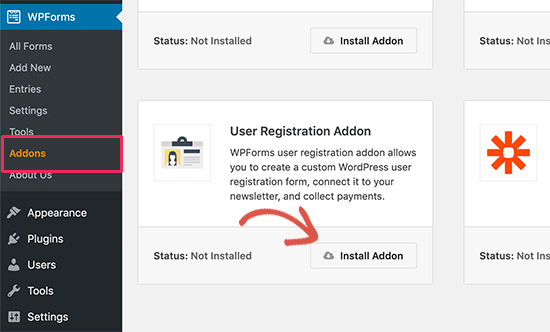
- Faceți clic pe butonul pentru Instalare Addon pentru care trebuie să descărcați și apoi să le activați. Acest lucru va ajuta la crearea formularelor pentru autentificare personalizată.
- În WPForms, mergeți la pagina numită Add New. Derulați în jos șablonul numit „Formular de autentificare utilizator”.
- Faceți clic pe butonul denumit „creați un formular de conectare pentru utilizator”.
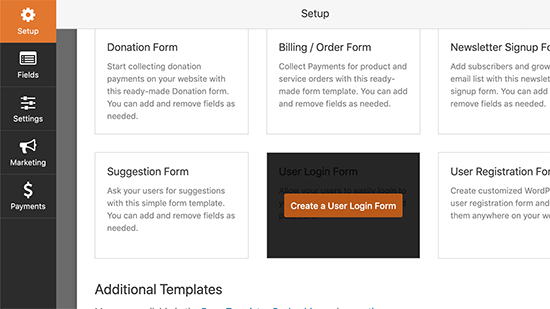 Urmat de aceasta, WPForms va continua să încarce câmpurile pentru forma de conectare a utilizatorului.
Urmat de aceasta, WPForms va continua să încarce câmpurile pentru forma de conectare a utilizatorului. - Faceți clic pe câmpurile care adaugă o descriere textuală în ele. Alternativ, dacă faceți clic pe butonul de trimitere, trebuie să schimbați eticheta ca „login”.
Acest lucru vă va ajuta în sfârșit să configurați redirecționări după autentificarea cu succes, urmând pașii:
- Navigați la fila de setări și apoi la fila de confirmare din coloana din stânga. Aici trebuie să faceți clic pe „Accesați adresa URL” pentru ca redirecționarea să apară conform tipului confirmării dvs.
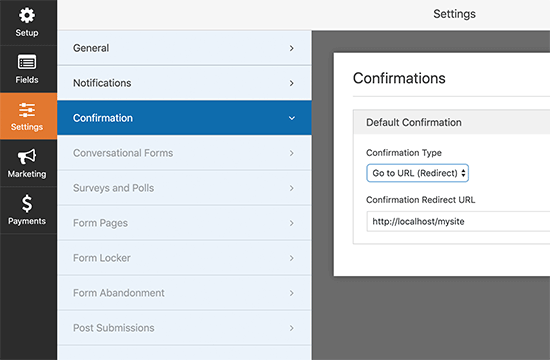
- Sub această secțiune, trebuie să plasați URL-ul, unde doriți să redirecționați utilizatorii. Prin urmare, formularul de autentificare pentru redirecționare este pregătit, dar trebuie să plasați setările înainte de a doriți să părăsiți interfața de constructor a WPForms.
Astfel, puteți include acest formular de conectare pe site-ul dvs. web pentru a configura redirecționări după autentificarea cu succes . În acest caz, trebuie să urmați anumite măsuri. Doar faceți modificări în pagina dvs. în locația în care trebuie să adăugați formularul de conectare. Alternativ, puteți chiar să creați unul nou prin:
- În ecranul de editare, includeți secțiunea WPForms în secțiunea de conținut.
- Apoi, verificați formularul de conectare pe care l-ați creat și apoi WPForm îl va încărca automat în zona de conținut.
Folosind plugin, Peter's Login Redirect
Aceasta este o metodă mai ușoară de a permite site-ului dvs. WordPress să redirecționeze utilizatorii, pur și simplu. Asta pentru ca; ia în considerare rolurile, precum și permisiunile pentru acestea.
Pasul 1: Configurați setările Peter's Login Redirect
- Instalați și activați în continuare pluginul, redirecționarea de conectare a lui Peter .
- Odată ce ați activat, vizitați pagina Setări și apoi redirecționări de autentificare pentru setarea pluginului. Acest lucru va ajuta la configurarea autentificărilor postării pentru redirecționarea către o situație diferită.
Pasul 2: Configurați autentificarea pentru utilizatori
- Prima opțiune din setare va redirecționa către un anumit utilizator. Pentru acea, setați numele de utilizator în meniul derulant și introduceți adrese URL pentru a permite utilizatorilor să se autentifice și să se deconecteze.
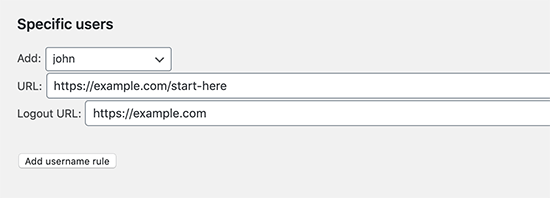
- După aceasta, apăsați pe butonul de regulă numit, Adăugați nume de utilizator pentru salvarea setărilor.
În cazul în care aveți nevoie de mai multe redirecționări, puteți pur și simplu să repetați acest proces.

Pasul 3: Configurați autentificarea pe baza Capabilităților
Având în vedere capacitățile și nivelurile de utilizator, puteți configura și redirecționările. Acest lucru găsește utilizare atunci când implementați rolurile de utilizator, inclusiv capabilități personalizate pentru WordPress.
- Selectați nivelul de utilizator din meniul derulant pentru a introduce adresele URL pentru autentificare și deconectare.
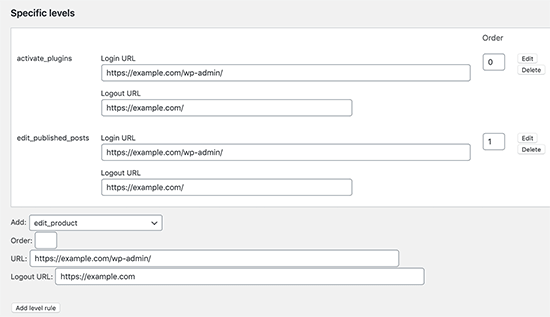
- Setați comenzile prin numere, pentru a înțelege modul în care această regulă poate fi afișată din setările pluginului.
Pasul 4: Configurați autentificarea pentru toți utilizatorii
În pagina de setări, faceți clic pe opțiunea care se aplică tuturor utilizatorilor. Acest lucru va ajuta la redirecționarea utilizatorului care nu se potrivește cu regula stabilită. Aceasta poate fi o modalitate de a crea o redirecționare pentru un site pentru toți utilizatorii.
Pasul 5: Configurați redirecționările utilizând caracteristica de înregistrare a utilizatorului
- Acest lucru va redirecționa noul utilizator către o altă pagină web, mai ales către pagina de conectare WordPress.
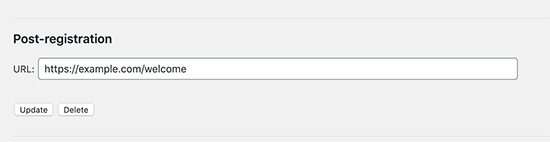
- Configurați o adresă URL care să servească scopul redirecționărilor care vă vor duce către o altă pagină numită zonă de post-înregistrare.
Astfel, poți chiar direcționa utilizatorul către pagina de întâmpinare, care are și alte link-uri pe care le poate accesa pe site. Cu toate acestea, cel mai important lucru este că trebuie să editați nivelul de permisiune folosind secțiunea ca setări personalizate pentru pluginuri. Pluginul vă va ajuta să schimbați categoriile pentru redirecționarea adreselor URL.
De asemenea, se precizează că, dacă rolul de utilizator este Editor, atunci puteți face cu ușurință redirecționări. În acest caz, optați pentru intal_plugins. Acest lucru va ajuta doar utilizatorul cu rol de administrator să seteze redirecționările.
De ce veți redirecționa utilizatorii după conectarea cu succes către site-urile lor?
Mai mulți proprietari de site-uri web preferă să gestioneze mai multe site-uri WordPress separat dedicate blogurilor, magazinelor online și comunității de membri. În astfel de cazuri, fiecare dintre site-urile web necesită autentificări individuale pentru a accesa informații sau pentru a efectua acțiuni.
Din acest motiv, pluginurile de membru WordPress ajută la redirecționarea cu ușurință a utilizatorilor de pe pagina de pornire către pagina de membru. Software-ul restabilește funcționalitatea predefinită pentru a ajuta redirecționarea să aibă loc, în mod automat.
În cazul în care site-ul web nu are această facilitate specială activată de pluginuri, vă va redirecționa către zona de administrare a WordPress. Cu toate acestea, nu este modalitatea ideală, deoarece pagina de administrare nu oferă nicio îndrumare clară pentru procedurile ulterioare. Acest lucru funcționează bine cu bloggerii, dar nu pentru experiența reală a utilizatorului. Deci, este mai bine să utilizați pluginuri pentru a ușura procesul.
Cuvinte finale
Astfel, după cum puteți observa, pașii sunt destul de simpli pentru a permite caracteristica de redirecționare a utilizatorilor către o altă pagină web. În plus, pluginurile simplifică întotdeauna procedurile altfel complexe. Cu toate acestea, înainte de a începe procesul, trebuie să vă conectați cu succes la contul dvs. de pe WordPress pentru a configura redirecționări după conectări reușite.
